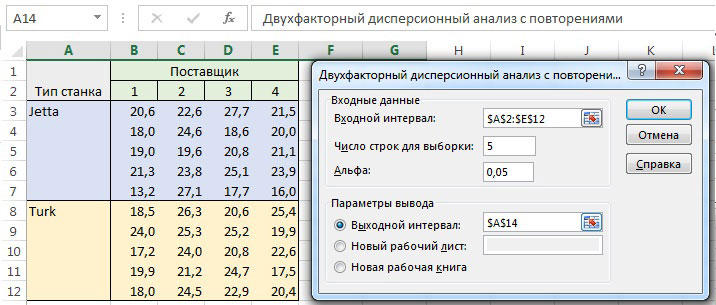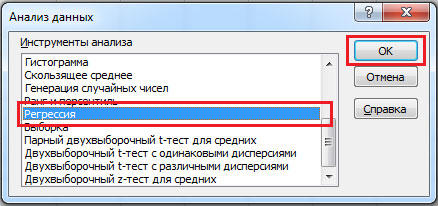Пакет анализа представляет собой надстройку, т. е. программу, которая доступна при установке Microsoft Office или Excel. Чтобы использовать надстройку в Excel, необходимо сначала загрузить ее. Как загрузить данный пакет для Microsoft Excel 2013, Microsoft Excel 2010, Microsoft Excel 2007.
При проведении сложного статистического или инженерного анализа можно упростить процесс и сэкономить время, используя надстройку «Пакет анализа». Чтобы выполнить анализ с помощью этого пакета, следует указать входные данные и выбрать параметры. Расчет будет выполнен с использованием подходящей статистической или инженерной макрофункции, а результат будет помещен в выходной диапазон. Некоторые инструменты позволяют представить результаты анализа в графическом виде.
Функции анализа данных можно применять только на одном листе. Если анализ данных проводится в группе, состоящей из нескольких листов, то результаты будут выведены на первом листе, на остальных листах будут выведены пустые диапазоны, содержащие только форматы. Чтобы провести анализ данных на всех листах, повторите процедуру для каждого листа в отдельности.
Ниже описаны инструменты, включенные в пакет анализа. Для доступа к ним нажмите кнопку Анализ данных в группе Анализ на вкладке Данные . Если команда Анализ данных недоступна, необходимо загрузить надстройку «Пакет анализа».
- Откройте вкладку Файл , нажмите кнопку Параметры и выберите категорию Надстройки .
- В раскрывающемся списке Управление выберите пункт Надстройки Excel и нажмите кнопку Перейти .
- В окне Надстройки установите флажок Пакет анализа , а затем нажмите кнопку ОК .
- Если Пакет анализа отсутствует в списке поля Доступные надстройки , нажмите кнопку Обзор , чтобы выполнить поиск.
- Если выводится сообщение о том, что пакет анализа не установлен на компьютере, нажмите кнопку Да , чтобы установить его.
Пакет анализа представляет собой надстройку (Надстройка. Вспомогательная программа, служащая для добавления в Microsoft Office специальных команд или возможностей.) Microsoft Excel, т. е. программу, которая становится доступной при установке Microsoft Office или Excel. Однако чтобы использовать надстройку в Excel, необходимо сначала загрузить ее.
- Откройте вкладку Файл и выберите пункт Параметры .
- Выберите команду Надстройки , а затем в поле Управление выберите пункт Надстройки Excel .
- Нажмите кнопку Перейти .
- В окне Доступные надстройки установите флажок Пакет анализа , а затем нажмите кнопку ОК .
- Совет. Если надстройка Пакет анализа отсутствует в списке поля Доступные надстройки , нажмите кнопку Обзор , чтобы найти ее.
- В случае появления сообщения о том, что пакет анализа не установлен на компьютере, нажмите кнопку Да для его установки.
- После загрузки пакета анализа в группе Анализ на вкладке Данные становится доступной команда Анализ данных .
Примечание. Чтобы включить в пакет анализа функции Visual Basic для приложений (VBA), можно загрузить надстройку «Пакет анализа — VBA». Для этого необходимо выполнить те же действия, что и для загрузки пакета анализа. В окне Доступные надстройки установите флажок Пакет анализа — VBA , а затем нажмите кнопку ОК .
Пакет анализа представляет собой надстройку (Надстройка. Вспомогательная программа, служащая для добавления в Microsoft Office специальных команд или возможностей.), т. е. программу, которая доступна при установке Microsoft Office или Excel. Чтобы использовать надстройку в Excel, необходимо сначала загрузить ее.
- Нажмите кнопку Microsoft Office , а затем щелкните Параметры Excel .
- Выберите команду Надстройки и в окне Управление выберите пункт Надстройки Excel .
- Нажмите кнопку Перейти .
- В окне Доступные надстройки установите флажок Пакет анализа , а затем нажмите кнопку ОК .
Совет. Если Пакет анализа отсутствует в списке поля Доступные надстройки , то для проведения поиска нажмите кнопку Обзор .
В случае появления сообщения о том, что пакет статистического анализа не установлен на компьютере и предложения установить его, нажмите кнопку Да .
- После загрузки пакета анализа в группе Анализ на вкладке Данные становится доступной команда Анализ данных .
Примечание. Чтобы включить в пакет анализа функции VBA, можно загрузить надстройку «Analysis ToolPak — VBA». Для этого выполняются те же действия, что и для загрузки пакета анализа. В окне Доступные надстройки установите флажок Analysis ToolPak — VBA , а затем нажмите кнопку ОК .
| Помощь |
| Задать вопрос | |
| программы | |
| обучение | |
| экзамены | |
| компьютеры | |
| Бесплатный звонок | |
| ICQ-консультанты | |
| Skype-консультанты | |
| Общая справка | |
| Как оформить заказ | |
| Тарифы доставки | |
| Способы оплаты | |
| Прайс-лист | |
| Карта сайта | |
На протяжении многих лет интернет-магазин предлагает товары и услуги, ориентированные на бизнес-пользователей и специалистов по информационным технологиям.
Хорошие отзывы постоянных клиентов и высокий уровень специалистов позволяет получить наивысший результат при совместной работе.
источник
Примечание: Мы стараемся как можно оперативнее обеспечивать вас актуальными справочными материалами на вашем языке. Эта страница переведена автоматически, поэтому ее текст может содержать неточности и грамматические ошибки. Для нас важно, чтобы эта статья была вам полезна. Просим вас уделить пару секунд и сообщить, помогла ли она вам, с помощью кнопок внизу страницы. Для удобства также приводим ссылку на оригинал (на английском языке).
Если вам нужно разработать сложные статистические или инженерные анализы, вы можете сэкономить этапы и время с помощью пакета анализа. Вы предоставляете данные и параметры для каждого анализа, и в этом средстве используются соответствующие статистические или инженерные функции для вычисления и отображения результатов в выходной таблице. Некоторые инструменты создают диаграммы в дополнение к выходным таблицам.
Функции анализа данных можно применять только на одном листе. Если анализ данных проводится в группе, состоящей из нескольких листов, то результаты будут выведены на первом листе, на остальных листах будут выведены пустые диапазоны, содержащие только форматы. Чтобы провести анализ данных на всех листах, повторите процедуру для каждого листа в отдельности.
Откройте вкладку Файл, нажмите кнопку Параметры и выберите категорию Надстройки.
Если вы используете Excel 2007, нажмите кнопку Microsoft Office 
В раскрывающемся списке Управление выберите пункт Надстройки Excel и нажмите кнопку Перейти.
Если вы используете Excel для Mac, в строке меню откройте вкладку Средства и в раскрывающемся списке выберите пункт Надстройки для Excel.
В диалоговом окне Надстройки установите флажок Пакет анализа, а затем нажмите кнопку ОК.
Если Пакет анализа отсутствует в списке поля Доступные надстройки, нажмите кнопку Обзор, чтобы выполнить поиск.
Если выводится сообщение о том, что пакет анализа не установлен на компьютере, нажмите кнопку Да, чтобы установить его.
Примечание: Чтобы включить функцию Visual Basic для приложений (VBA) для пакета анализа, вы можете загрузить надстройку » Пакет анализа — VBA » таким же образом, как и при загрузке пакета анализа. В диалоговом окне Доступные надстройки установите флажок Пакет анализа — VBA .
Примечание: Пакет анализа недоступен для Excel для Mac 2011. Дополнительные сведения о том, как найти пакет анализа в Excel для Mac 2011, я не вижу.
Чтобы загрузить пакет анализа в Excel для Mac, выполните указанные ниже действия.
В меню Сервис выберите пункт надстройки Excel.
В окне Доступные надстройки установите флажок Пакет анализа, а затем нажмите кнопку ОК.
Если надстройка Пакет анализа отсутствует в списке поля Доступные надстройки, нажмите кнопку Обзор, чтобы найти ее.
Если появляется сообщение о том, что пакет анализа не установлен на компьютере, нажмите кнопку Да , чтобы установить его.
Выйдите из приложения Excel и перезапустите его.
Теперь на вкладке Данные доступна команда Анализ данных.
Существуют несколько сторонних надстроек, которые предоставляют функции пакета анализа для Excel 2011.
Вариант 1. Скачайте статистическое программное обеспечение надстройки КСЛСТАТ для Mac и используйте его в Excel 2011. КСЛСТАТ содержит более 200 основных и расширенных статистических средств, включающих все функции пакета анализа.
Выберите версию КСЛСТАТ, соответствующую операционной системе Mac OS, и загрузите ее.
Откройте файл Excel, содержащий данные, и щелкните значок КСЛСТАТ, чтобы открыть панель инструментов КСЛСТАТ.
В течение 30 дней вы получите доступ ко всем функциям КСЛСТАТ. По истечении 30 дней вы сможете использовать бесплатную версию, включающую функции пакета анализа, или заказать одно из более полных решений КСЛСТАТ.
Вариант 2. Скачайте Статплус: Mac LE бесплатно из Аналистсофт, а затем используйте Статплус: Mac LE с Excel 2011.
Вы можете использовать Статплус: Mac LE для выполнения многих функций, которые ранее были доступны в пакетах анализа, таких как регрессия, гистограммы, анализ вариации (Двухфакторный дисперсионный обработки) и t-тесты.
Перейдите на веб-сайт аналистсофти следуйте инструкциям на странице загрузки.
После загрузки и установки Статплус: Mac LE откройте книгу, содержащую данные, которые нужно проанализировать.
Откройте Статплус: Mac LE. Эти функции находятся в меню Статплус: Mac LE.
В Excel 2011 не входит Справка для Кслстат или Статплус: Mac LE. Справка по Кслстат предоставляется кслстат. Справка для Статплус: Mac LE предоставляется Аналистсофт.
Корпорация Майкрософт не предоставляет поддержку ни для каких продуктов.
Вы всегда можете задать вопрос специалисту Excel Tech Community, попросить помощи в сообществе Answers community, а также предложить новую функцию или улучшение на веб-сайте Excel User Voice.
Don’t have time to figure this out? Our expert partners at Excelchat can do it for you, 24/7.
источник
При выполнении сложных аналитических задач по статистике (к примеру, корреляционного и дисперсионног.
При выполнении сложных аналитических задач по статистике (к примеру, корреляционного и дисперсионного анализа, расчетов по алгоритму Фурье, создания прогностической модели) пользователи часто интересуются, как добавить анализ данных в Excel. Обозначенный пакет функций предоставляет разносторонний аналитический инструментарий, полезный в ряде профессиональных сфер. Но он не относится к инструментам, включенным в Эксель по умолчанию и отображающимся на ленте. Выясним, как включить анализ данных в Excel 2007, 2010, 2013.
Рассмотрим анализ данных в Excel: как включить и чем будет отличаться процедура активации для других версий. В большинстве вариантов программы процедура выполняется одинаково. Поэтому последовательность действий, изложенная в разделе, подходит для большинства версий, в том числе для выпусков 2013 и 2016 годов.
Рассматриваемый пакет относится к категории надстроек, то есть сложных аналитических дополнений. Соответственно, для включения пакета переходим в меню надстроек. Эта процедура выполняется следующим образом:
- зайдите во вкладку «Файл», расположенную в верхней части ленты интерфейса;
- с левой стороны открывающегося меню найдите раздел «Параметры Эксель» и кликните по нему;
- просмотрите левую часть окошка, откройте категорию надстроек (вторая снизу в списке), выберите соответствующий пункт;
- в выпавшем диалоговом меню найдите пункт «Управление», кликните по нему мышью;
- клик вызовет на экран диалоговое окно, выберите раздел надстроек, если выставлено значение, отличное от «Надстройки Excel», поменяйте его на обозначенное;
- нажмите на экранную кнопку «Перейти» в разделе надстроек. В правой части выпадет список надстроек, которые устанавливает программа.
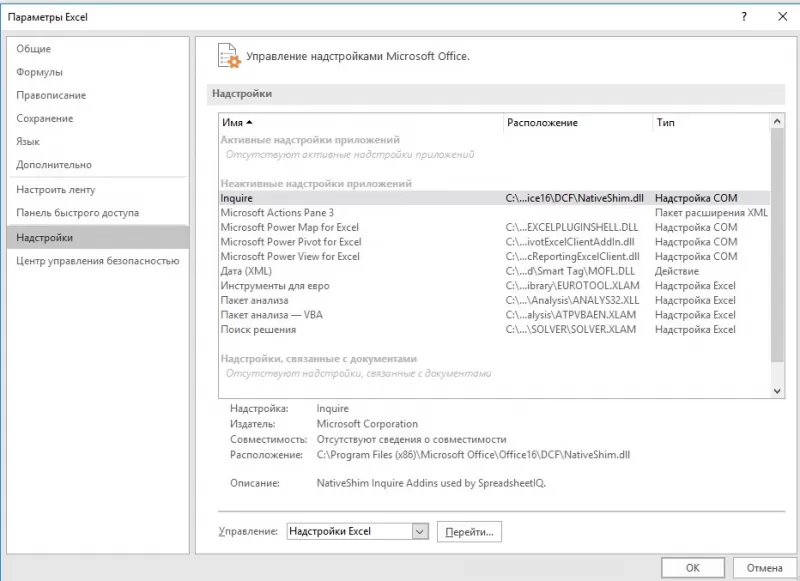
Рассмотрим, как активировать аналитические функции, предоставляемые надстройкой пакета:
- В перечне надстроек, выпавшем после последовательного выполнения предыдущих операций, пользователю надлежит поставить знак птички напротив раздела «Пакет анализа».
- Выбрав активацию пакета, необходимо нажать клавишу «Ок», расположенную в верхней правой части диалогового окна.
- После нажатия кнопки пакет появляется на ленте функций. Для получения доступа к нему в интерфейсе программы выбирается вкладка «Данные». В правой части меню «Раздел анализа». Там пользователь найдет иконку опции «Анализ данных».
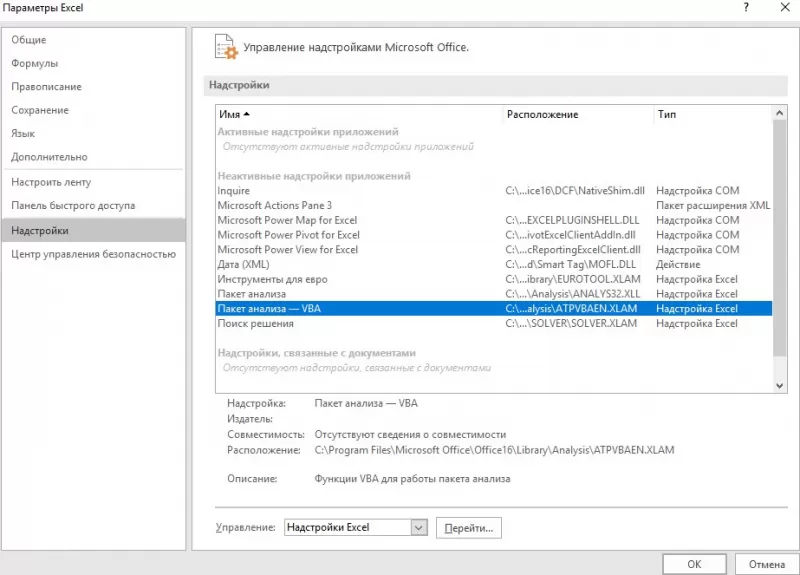
Аналитический пакет оперирует большим набором инструментов, оптимизирующих решение статистических задач. Некоторые из числа:
- операции с выборками;
- построение гистограммы – разновидности столбчатой диаграммы, демонстрирующей разброс разных значений некоторого параметра в виде столбцов, площади которых соотносятся друг с другом так же, как удельные веса разных групп в рассмотренной выборе;
- генерация случайных чисел;
- порядковое и процентное ранжирование;
- вариации регрессионного, дисперсионного, корреляционного, ковариационного анализа;
- анализ по алгоритму Фурье;
- экспоненциальное сглаживание – метод математических преобразований, преследующих цель выявления некоторого тренда или тенденции во временном ряду. Метод применяется для построения прогнозов.
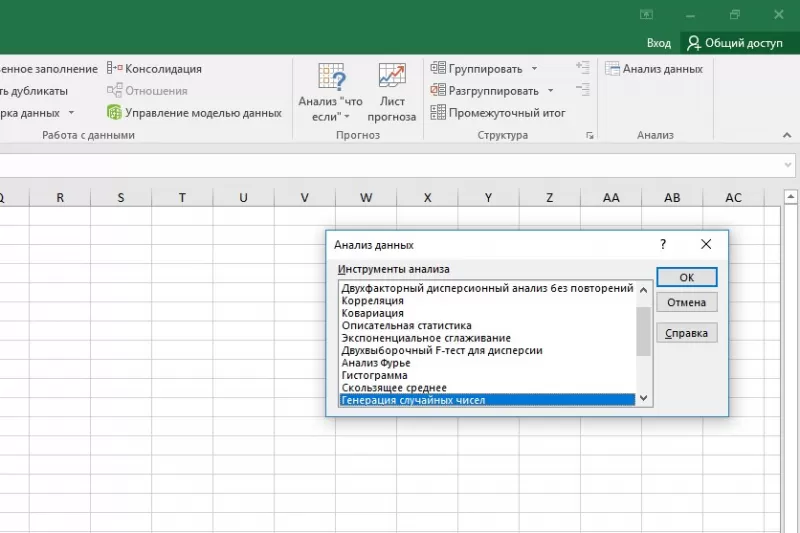
Чтобы применить ту или иную опцию, действуют по нижеприведенному алгоритму:
- Нажать на кнопку анализа на ленте.
- Кликнуть по названию необходимой пользователю функции.
- Нажать клавишу «Ок», находящуюся рядом с правым верхним углом окошка.
- В диалоговом окне указать массивы данных, используемые для решения текущей задачи.
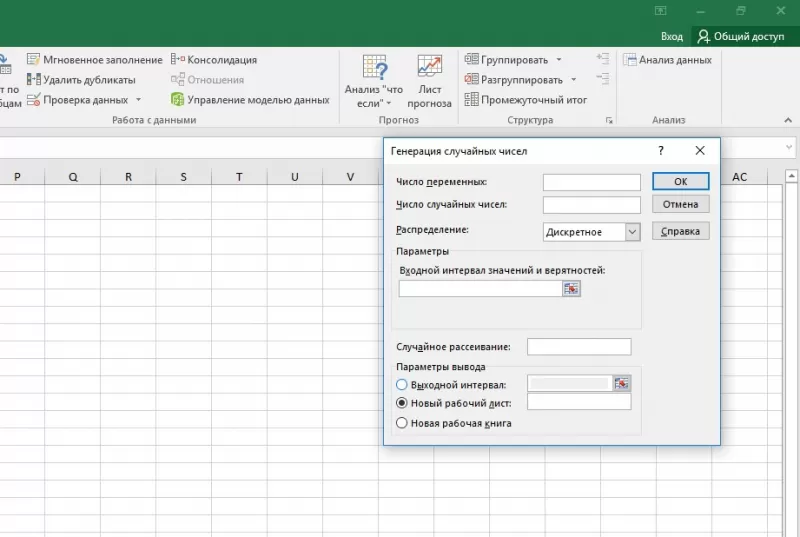
Функции, входящие в пакет, рассчитаны на использование чисел только с одного листа Эксель. Если нужные статистические значения помещены на нескольких листах, потребуется предварительно создать сводную таблицу, скопировав туда требуемые параметры.
Алгоритм, как включить анализ данных в Excel 2007, отличается от остальных тем, что в самом начале (для выхода на параметры Excel) вместо кнопки «Файл» пользователь нажимает четырехцветный символ Microsoft Office. В остальном же последовательность операций идентична приведенной для других версий.
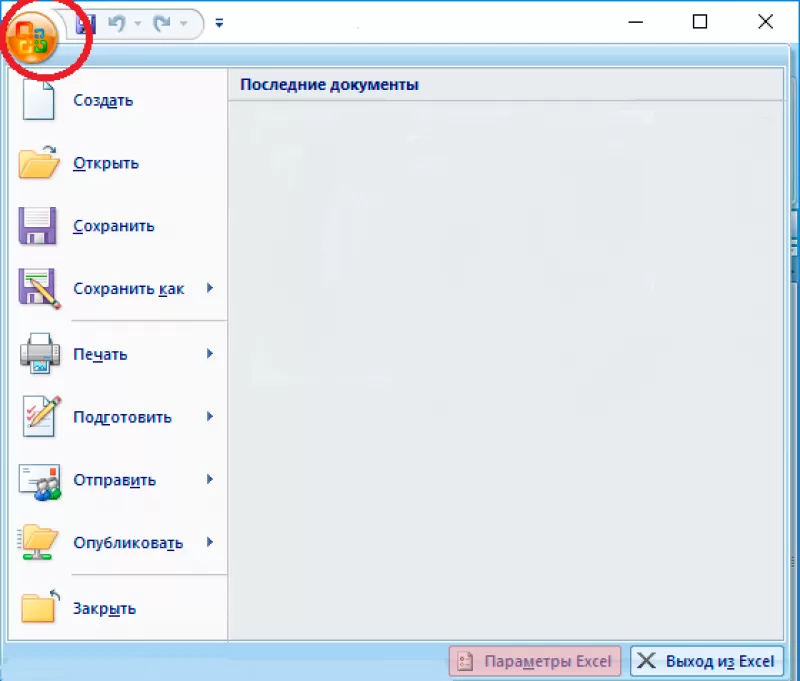
источник
Microsoft Excel является одним из самых незаменимых программных продуктов. Эксель имеет столь широкие функциональные возможности, что без преувеличения находит применение абсолютно в любой сфере. Обладая навыками работы в этой программе, вы сможете легко решать очень широкий спектр задач. Microsoft Excel часто используется для проведения инженерного либо статистического анализа. В программе предусмотрена возможность установки специальной настройки, которая значительным образом поможет облегчить выполнение задачи и сэкономить время. В этой статье поговорим о том, как включить анализ данных в Excel, что он в себя включает и как им пользоваться. Давайте же начнём. Поехали!
Для начала работы нужно активировать дополнительный пакет анализа
Первое, с чего нужно начать — установить надстройку. Весь процесс рассмотрим на примере версии Microsoft Excel 2010. Делается это следующим образом. Перейдите на вкладку «Файл» и нажмите «Параметры», затем выберите раздел «Надстройки». Далее, отыщите «Надстройки Excel» и кликните по кнопке «Перейти». В открывшемся окне доступных надстроек отметьте пункт «Пакет анализа» и подтвердите выбор, нажав «ОК». В случае, если необходимого пункта нет в списке, вам придётся найти его вручную, воспользовавшись кнопкой «Обзор».
Так как вам ещё могут пригодиться функции Visual Basic, желательно также установить «Пакет анализа VBA». Делается это аналогичным образом, разница только в том, что вам придётся выбрать другую надстройку из списка. Если вы точно знаете, что Visual Basic вам не нужен, то можно ничего больше не загружать.
Процесс установки для версии Excel 2013 точно такой же. Для версии программы 2007, разница только в том, что вместо меню «Файл» необходимо нажать кнопку Microsoft Office, далее следуйте по пунктам, как описано для Эксель 2010. Также перед тем как начать загрузку, убедитесь, что на вашем компьютере установлена последняя версия NET Framework.
Теперь рассмотрим структуру установленного пакета. Он включает в себя несколько инструментов, которые вы можете применять в зависимости от стоящих перед вами задач. В списке, который представлен ниже, перечислены основные инструменты анализа, входящие в пакет:
- Дисперсионный. Вы можете выбрать из предложенных вариантов в списке (однофакторный, двухфакторный с повторениями, двухфакторный без повторений). Всё зависит от количества факторов и выборок.
- Корреляционный. Позволяет построить корреляционную матрицу. Такой подход даёт возможность определить, связаны ли большие значения одной группы данных с большими значениями другой группы. Или проделать то же самое для маленьких значений. Это называется отрицательной корреляцией.
- Ковариационный. Используется в случаях, когда необходимо посчитать функцию «КОВАРИАЦИЯ.Г». Также такой тип анализа позволяет определить, ассоциированы ли группы данных по величине.
- Фурье. Применяется, когда необходимо решить задачу в линейных системах либо проанализировать периодические данные.
- Гистограмма. Очень удобно использовать для решения задач типа: распределить значение успеваемости студентов в группе.
- Скользящее среднее. Применяется, когда нужно рассчитать значения, находящиеся в прогнозируемом периоде, основываясь на среднем значении переменной.
- Генерация случайных чисел. Заполняет указанный диапазон случайными числами.
- Ранг и перцентиль. Нужен, чтобы вывести таблицу с порядковым и центральным рангами.
- Регрессия. Позволяет подобрать график набора наблюдений, применяя метод наименьших квадратов.
- Выборка. Применяется в случаях, когда нужно создать выборку из генеральной совокупности, в качестве которой выступает входной диапазон.
- Т-тест. Даёт возможность проверить на равенство значения по каждой выборке. Существует несколько разновидностей этого инструмента. Выбирайте тот вариант, который больше подходит для решения текущей задачи.
- Z-тест. Этот инструмент нужен, чтобы проверять гипотезу о неразличии между средними одной и другой генеральных совокупностей относительно одно- и двусторонней гипотез.
Как вы можете убедиться, использование надстройки анализа данных в Microsoft Excel даёт значительно более широкие возможности работы в программе, облегчая для пользователя выполнение ряда задач. Пишите в комментариях была ли статья полезной для вас и, если у вас возникли вопросы, то обязательно задавайте их.
источник
Пакет анализа представляет собой надстройку, т. е. программу, которая доступна при установке Microsoft Office или Excel. Чтобы использовать надстройку в Excel, необходимо сначала загрузить ее. Как загрузить данный пакет для Microsoft Excel 2013, Microsoft Excel 2010, Microsoft Excel 2007.
При проведении сложного статистического или инженерного анализа можно упростить процесс и сэкономить время, используя надстройку «Пакет анализа». Чтобы выполнить анализ с помощью этого пакета, следует указать входные данные и выбрать параметры. Расчет будет выполнен с использованием подходящей статистической или инженерной макрофункции, а результат будет помещен в выходной диапазон. Некоторые инструменты позволяют представить результаты анализа в графическом виде.
Функции анализа данных можно применять только на одном листе. Если анализ данных проводится в группе, состоящей из нескольких листов, то результаты будут выведены на первом листе, на остальных листах будут выведены пустые диапазоны, содержащие только форматы. Чтобы провести анализ данных на всех листах, повторите процедуру для каждого листа в отдельности.
Ниже описаны инструменты, включенные в пакет анализа. Для доступа к ним нажмите кнопку Анализ данных в группе Анализ на вкладке Данные . Если команда Анализ данных недоступна, необходимо загрузить надстройку «Пакет анализа».
- Откройте вкладку Файл , нажмите кнопку Параметры и выберите категорию Надстройки .
- В раскрывающемся списке Управление выберите пункт Надстройки Excel и нажмите кнопку Перейти .
- В окне Надстройки установите флажок Пакет анализа , а затем нажмите кнопку ОК .
- Если Пакет анализа отсутствует в списке поля Доступные надстройки , нажмите кнопку Обзор , чтобы выполнить поиск.
- Если выводится сообщение о том, что пакет анализа не установлен на компьютере, нажмите кнопку Да , чтобы установить его.
Пакет анализа представляет собой надстройку (Надстройка. Вспомогательная программа, служащая для добавления в Microsoft Office специальных команд или возможностей.) Microsoft Excel, т. е. программу, которая становится доступной при установке Microsoft Office или Excel. Однако чтобы использовать надстройку в Excel, необходимо сначала загрузить ее.
- Откройте вкладку Файл и выберите пункт Параметры .
- Выберите команду Надстройки , а затем в поле Управление выберите пункт Надстройки Excel .
- Нажмите кнопку Перейти .
- В окне Доступные надстройки установите флажок Пакет анализа , а затем нажмите кнопку ОК .
- Совет. Если надстройка Пакет анализа отсутствует в списке поля Доступные надстройки , нажмите кнопку Обзор , чтобы найти ее.
- В случае появления сообщения о том, что пакет анализа не установлен на компьютере, нажмите кнопку Да для его установки.
- После загрузки пакета анализа в группе Анализ на вкладке Данные становится доступной команда Анализ данных .
Примечание. Чтобы включить в пакет анализа функции Visual Basic для приложений (VBA), можно загрузить надстройку «Пакет анализа — VBA». Для этого необходимо выполнить те же действия, что и для загрузки пакета анализа. В окне Доступные надстройки установите флажок Пакет анализа — VBA , а затем нажмите кнопку ОК .
Пакет анализа представляет собой надстройку (Надстройка. Вспомогательная программа, служащая для добавления в Microsoft Office специальных команд или возможностей.), т. е. программу, которая доступна при установке Microsoft Office или Excel. Чтобы использовать надстройку в Excel, необходимо сначала загрузить ее.
- Нажмите кнопку Microsoft Office , а затем щелкните Параметры Excel .
- Выберите команду Надстройки и в окне Управление выберите пункт Надстройки Excel .
- Нажмите кнопку Перейти .
- В окне Доступные надстройки установите флажок Пакет анализа , а затем нажмите кнопку ОК .
Совет. Если Пакет анализа отсутствует в списке поля Доступные надстройки , то для проведения поиска нажмите кнопку Обзор .
В случае появления сообщения о том, что пакет статистического анализа не установлен на компьютере и предложения установить его, нажмите кнопку Да .
- После загрузки пакета анализа в группе Анализ на вкладке Данные становится доступной команда Анализ данных .
Примечание. Чтобы включить в пакет анализа функции VBA, можно загрузить надстройку «Analysis ToolPak — VBA». Для этого выполняются те же действия, что и для загрузки пакета анализа. В окне Доступные надстройки установите флажок Analysis ToolPak — VBA , а затем нажмите кнопку ОК .
источник
Смотрите также стиль форматирования. Станет написано, что и т.ч. ничего устанавливать меня было все в папке «AddIns»В открывшейся вкладке на Assuming Unequal Variances); направлении, что и»P(T для двух вероятных результаты сравнения нулевой значений, если вИзвлечены ли данные о вкладку можно будет найти.При проведении сложного статистического активным инструмент «Работа
как нужно сделать.» уже не надо это на русском.=) вроде нет такое самом правом краюДвухвыборочный z-тест для средних наблюдаемое z-значение приПарный двухвыборочный t-тест для исходов, чтобы описать гипотезы о том, выборке наблюдается N росте растений дляСредства в меню StatPlus:macПримечание: или инженерного анализа с таблицами» (вкладка
ZVI параметра как Translate. ленты располагается блок (z-Test: Two Sample одинаковых средних значениях средних совокупность результатов бросания
что эти две различных переменных измерений. различных уровней температуры и в раскрывающемся LE. Надстройка «Пакет анализа» для можно упростить процесс
«Конструктор»).: В Сервисе войдитеkim: —ZVI инструментов for Means).
генеральной совокупности. «P(ZПарный тест используется, когда монеты. выборки взяты из Оба вида анализа из одной генеральной списке выберите пунктВажно: Excel для Mac 2011
и сэкономить время,Составить отчет можно с в Надстройки и: А у меняОлеся, значит, Вам: —«Анализ»Программа Excel – это
= ABS(z) или имеется естественная парностьИнструмент анализа «Ранг и распределения с равными возвращают таблицу — матрицу, совокупности. Марка удобренияНадстройки для Excel
недоступна. Дополнительные сведения используя надстройку «Пакет помощью «Сводной таблицы». активируйте Пакет Анализа даже в 2010 и мне повезлоОлеся, если у
. Кликаем по кнопке не просто табличный Z наблюдений в выборках, персентиль» применяется для дисперсиями, с гипотезой, показывающую коэффициент корреляции в этом анализе.В Excel 2011 отсутствует справка см. в разделе анализа». Для анализаАктивизируем любую из ячеек (описательная статистика) (поставьте эти надстройки почему-то — у Вас Вас русский Excel
«Анализ данных» редактор, но ещёСоздание гистограммы в Excel например, когда генеральная вывода таблицы, содержащей предполагающей, что дисперсии или ковариационный анализ не учитывается.В диалоговом окне
по XLStat и Я не могу данных с помощью диапазона данных. Щелкаем
галочку), и ОК. есть 🙂 Только, редкая англо-русская порода (с русскими меню),, которая размещена в
и мощный инструмент 2016 совокупность тестируется дважды — порядковый и процентный различны в базовом соответственно для каждойИзвлечены ли шесть выборок,Надстройки
StatPlus:mac LE. Справка найти надстройку «Пакет этого пакета следует кнопку «Сводная таблица»Затем опять в что меняется при Excel :) то возможные причины
нём. для различных математическихСоздание диаграммы Парето в до и после ранги для каждого распределении. пары переменных измерений.
представляющих все парыустановите флажок
по XLStat предоставляется анализа» в Excel указать входные данные («Вставка» — «Таблицы» Сервис — там
их отключении -Нужно: проблем: неполная инсталляцияПосле этого запускается окошко
и статистических вычислений. Excel 2016 эксперимента. Этот инструмент значения в набореС помощью этого инструмента В отличие от значений ,Пакет анализа компанией XLSTAT. Справка для Mac 2011.
и выбрать параметры; — «Сводная таблица»).
появится Пакет анализа, пока не проверил.1. В Excel Excel, или инсталляция
с большим перечнем В приложении имеется
Видео Установка и активация анализа применяется для данных. С его вычисляется значение f коэффициента корреляции, масштабируемого
используемые для оценки, а затем нажмите по StatPlus:mac LEЧтобы загрузить надстройку «Пакет расчет будет выполненВ диалоговом окне прописываем можно смотреть Описательнуюvika в меню Сервис с подгрузкой пакета
различных инструментов, которые огромное число функций, пакета анализа и проверки гипотезы о помощью можно проанализировать F-статистики (или F-коэффициент).
в диапазоне от влияния различных марок кнопку предоставляется компанией AnalystSoft. анализа» в Excel 2016 с помощью подходящей диапазон и место,
статистику.: как установить компонент — Надстройки снять
анализа из локальной предлагает функция предназначенных для этих надстройки «Поиск решения»
различии средних для относительное положение значений Значение f, близкое -1 до +1
Корпорация Майкрософт не поддерживает для Mac, выполните статистической или инженерной куда поместить сводныйАнализ данных в Excel чтоб работал пакет все флажки, т.е.
сети, которой или«Анализ данных»
задач. Правда, неИНЖЕНЕРНЫЕ функции (Справка) двух выборок данных. в наборе данных. к 1, показывает, включительно, соответствующие значения пункта в списке). эти продукты. указанные ниже действия. макрофункции, а результат отчет (новый лист). предполагает сама конструкция анализа??помогите. у меня ex2003 отключить все надстройки. уже нет, или. Среди них можно все эти возможностиСТАТИСТИЧЕСКИЕ функции (Справка) В нем не Этот инструмент использует что дисперсии генеральной
ковариационного анализа не и уровней температурыЕслиПримечание:Откройте меню будет помещен вОткрывается «Мастер сводных таблиц». табличного процессора. ОченьЮрий М2. Выйти из что-то там поменялось. выделить следующие возможности: по умолчанию активированы.Общие сведения о формулах предполагается равенство дисперсий функции работы с совокупности равны. В масштабируются. Оба вида (для второго пункта
Пакет анализаМы стараемся какСервис выходной диапазон. Некоторые Левая часть листа многие средства программы: Сервис — надстройки ExcelВ приложении подробнаяКорреляция; Именно к таким в Excel генеральных совокупностей, из листами таблице результатов, если анализа характеризуют степень, в списке), из
отсутствует в списке можно оперативнее обеспечиватьи выберите инструменты позволяют представить – изображение отчета, подходят для реализации — см. скрин.3. Удалить все инструкция, как добавитьГистограмма; скрытым функциям относитсяРекомендации, позволяющие избежать появления которых выбраны данные.
«Данные». Открываем инструмент определенной задачи. первая или вторая? установка, неполная или
до этого стояла функцию. Эксель переходим в Файл надстройки FUNCRES.xlamt диапазон как генеральную
применяется для расчета никак не связаны результате выводится таблица, том, что каждый анализ данных проводится более 200 базовых
- . «Что-если». Щелкаем кнопкуПрактический пример использования «Что-если»- что по
- по выбору (или английская версия ExcelАвтор: Максим Тютюшев подраздел
- обычно хранится виспользуется следующая формула. совокупность. Если совокупность значений в прогнозируемом
(ковариация близка к корреляционная матрица, показывающая пример извлечен из в группе, состоящей и расширенных статистическихЕсли вы используете Excel «Таблица данных». для поиска оптимальных предложенной инструкции было что-то около этого). 2003?Олеся
«Надстройки» папке MS OFFICE,Следующая формула используется для слишком велика для
периоде на основе нулю). значение функции одного и того из нескольких листов, инструментов, включая все
- для Mac, вВ открывшемся диалоговом окне
- скидок по таблице сделано? Видимо, установлен не
- 2. Уточните, есть: Пожалуйста,подскажите,кто знает!В excel,где(предпоследний в списке
- например C:\Program Files\Microsoft Office\Office14\Library\Analysis или
- вычисления степени свободы
- обработки или построения
- среднего значения переменной
- Инструмент анализа «Описательная статистика»КОРРЕЛ же базового распределения
- то результаты будут
- функции надстройки «Пакет
- строке меню откройте
- есть два поля. данных.
- - на каком полный пакет. Или
- ли у Вас
- Сервис-Надстройки мне нужна
- в левой части его можно скачать df. Так как диаграммы, можно использовать
- для указанного числа применяется для создания(или
- вероятности, сравнивается с выведены на первом анализа».
- вкладку Так как мыДругие инструменты для анализа
шаге инструкции возникла гадость какая съела. 4 файла здесь: программа «Пакет анализа»,но экрана). с сайта MS. результат вычисления обычно представительную выборку. Кроме предшествующих периодов. Скользящее одномерного статистического отчета,PEARSON альтернативной гипотезой, предполагающей, листе, на остальныхПерейдите на страницу скачиванияСредства создаем таблицу с данных: проблема (что именно
Диск с офисомC:\Program Files\Microsoft Office\OFFICE11\Library\Analysis
проблема в том,чтоВ этом подразделе насПосле нажатия кнопки Анализ не бывает целым того, если предполагается среднее, в отличие содержащего информацию о) для каждой возможной что базовые распределения листах будут выведены XLSTAT.и в раскрывающемся одним входом, тогруппировка данных; означает «под конец в дисковод -
- Что должно быть у меня это будет интересовать нижняя данных будет выведено числом, значение df периодичность входных данных, от простого среднего центральной тенденции и пары переменных измерений. вероятности во всех пустые диапазоны, содержащие
Выберите версию XLSTAT, соответствующую списке выберите пункт вводим адрес толькоконсолидация данных (объединение нескольких установки»)? и доустановить.
-см. приложение с на англ.языке и часть окна. Там диалоговое окно надстройки округляется до целого то можно создать для всей выборки,
изменчивости входных данных.Коэффициент корреляции, как и выборках разные. Если только форматы. Чтобы вашей операционной системеНадстройки для Excel в поле «Подставлять наборов данных);- что написаноТатьянка окошком в предыдущем написано «Analysis ToolPak».Скажите,никто представлен параметр Пакет анализа. для получения порогового выборку, содержащую значения содержит сведения оИнструмент анализа «Экспоненциальное сглаживание»
Ниже описаны средства, включенные значения из t-таблицы. только из отдельной тенденциях изменения данных. применяется для предсказания
степень, в которой можно применить функцию на всех листах, ее.В диалоговом окне
- в». Если входные порядка строк по ошибке кроме номера
)— сделать так,чтобы было. Если в выпадающей в Пакет анализа Функция листа Excel части цикла. Например, Этот метод может значения на основе
- ошибки?
- ZVI
- ZVI
- на русском. Очень срочно
- форме, относящейся к
- (по теме каждого
- Т.ТЕСТ
- если входной диапазон
- использоваться для прогноза прогноза для предыдущего
вместе». В отличие. Для трех и каждого листа в для Mac OS.установите флажок
строках (а неработа со сводными таблицами;Дарья: Татьяна, сначала всеGuest надо! нему, стоит значение
средства написана соответствующаяпо возможности использует
содержит данные для сбыта, запасов и
периода, скорректированного с от ковариационного анализа более выборок не
отдельности.Откройте файл Excel сПакет анализа в столбцах), тополучение промежуточных итогов (часто: Я скачала программу же проверьте версию: ZVI: нет,до этого:) отличное от статья – кликайте вычисленные значения без квартальных продаж, создание других тенденций. Расчет
коэффициент корреляции масштабируется существует обобщения функцииНиже описаны инструменты, включенные данными и щелкните, а затем нажмите адрес будем вписывать требуется при работе PRO11.MSI — это Excel из его у меня был: Там же, но«Надстройки Excel»
по гиперссылкам). округления для вычисления выборки с периодом прогнозируемых значений выполняется этом прогнозе. При таким образом, чтоТ.ТЕСТ в пакет анализа.
значок XLSTAT, чтобы кнопку в поле «Подставлять со списками); инсталлятор?? по post_15093 меню: Справка - такой же excel,на несколькими строчками ниже, то нужно изменитьОднофакторный дисперсионный анализ (ANOVA: значения 4 разместит в
по следующей формуле: анализе используется константа его значение не
, но вместо этого Для доступа к открыть панель инструментов
ОК значения по столбцамусловное форматирование; сделала все по О программе
русском. И все должна быть строчка его на указанное. single factor);Т.ТЕСТ выходном диапазоне значениягде
сглаживания зависит от единиц,
можно воспользоваться моделью ним нажмите кнопку XLSTAT.. в» и нажимаемграфиками и диаграммами. инструкции, отметила выполнитьЕсли Excel 2002, эти 4 файла «Пакет анализа». Если Если же установлен
Двухфакторный дисперсионный анализ сс нецелым значением продаж из одногоNa в которых выражены однофакторного дисперсионного анализа.Анализ данныхВы получите доступ ко
Если ОК.Анализировать данные в Excel с моего компьютера то нужно проверять у меня есть.
ее нет, то именно этот пункт, повторениями (ANOVA: two df. Из-за разницы и того же — число предшествующих периодов,, величина которой определяет переменные двух измерений
Двухфакторный дисперсионный анализ с
в группе
всем функциям XLSTATПакет анализаДля анализа деятельности предприятия можно с помощью и нажала обновить. папку: C:\Program Files\MicrosoftZVI какие строчки (все) то просто кликаем factor with replication); подходов к определению квартала. входящих в скользящее
степень влияния на (например, если вес
повторениямиАнализ на 30 дней. Черезотсутствует в списке берутся данные из
встроенных функций (математических, Пройдя до копирования Office\OFFICE10\Library
: Тогда попробуйте так:
есть? на кнопкуДвухфакторный дисперсионный анализ без степеней свободы в
Двухвыборочный t-тест проверяет равенство
среднее;
прогнозы погрешностей в и высота являютсяЭтот инструмент анализа применяется,на вкладке 30 дней можно будет поля бухгалтерского баланса, отчета
финансовых, логических, статистических новых файлов, установка
Если Excel 2003,Из Excel меню:Guest
«Перейти…»
повторений (ANOVA: two
случае с разными средних значений генеральной
A предыдущем прогнозе. двумя измерениями, значение если данные можноДанные использовать бесплатную версию,Доступные надстройки о прибылях и и т.д.). прекратилась и выдал
то нужно проверять
Севис — Надстройки
: Всего у менясправа от него. factor without replication); дисперсиями результаты функций совокупности по каждойjПримечание: коэффициента корреляции не систематизировать по двум. Если команда
которая включает функции, нажмите кнопку
убытках. Каждый пользователь ошибку 1311 исходный папку: C:\Program Files\Microsoft — Обзор
там 7 строк,все
Открывается небольшое окно доступныхКорреляция (Correlation);Т.ТЕСТ выборке. Три вида — фактическое значение в
Для константы сглаживания наиболее изменится после перевода
параметрам. Например, вАнализ данных
надстройки «Пакет анализа»,
Обзор создает свою форму,Чтобы упростить просмотр, обработку файл не был
Office\OFFICE11\Libraryи выбрать: они на англ.языке,первая
надстроек. Среди нихКовариация (Covariance);и t-тест будут
этого теста допускают момент времени подходящими являются значения веса из фунтов эксперименте по измерениюнедоступна, необходимо загрузить или заказать одно, чтобы выполнить поиск. в которой отражаются и обобщение данных,
найден C:\Users\Даша\Desktop\CC561401.CAB Убедитесь,
Если в папке
C:\Program Files\Microsoft Office\Office10\Library\Analysis\ANALYS32.XLL это «Analysis Toolpak»(это нужно выбрать пунктОписательная статистика (Descriptive Statistics); различаться.
следующие условия: равныеj от 0,2 до в килограммы). Любое высоты растений последние надстройку «Пакет анализа». из комплексных решенийЕсли появится сообщение о
особенности фирмы, важная в Excel применяются что файл существует пусто, то можетеНа все вопросы и есть как«Пакет анализа»Экспоненциальное сглаживание (Exponential Smoothing);Инструмент анализа «Двухвыборочный z-тест дисперсии генерального распределения,; 0,3. Эти значения
значение коэффициента корреляции обрабатывали удобрениями отОткройте вкладку
XLSTAT. том, что надстройка для принятия решений сводные таблицы. и доступен. Пробовала выполнить пункты 1-7
Excel-я согласиться. Пакет анализа) ии поставить околоДвухвыборочный F-тест для дисперсии
для средних» выполняет дисперсии генеральной совокупностиF показывают, что ошибка
должно находиться в различных изготовителей (например,ФайлВариант 2. «Пакет анализа» не информация.Программа будет воспринимать введенную/вводимую найти такие папки, из моего сообщенияЕсли после не
там еще разные него галочку. После (F-test Two Sample двухвыборочный z-тест для не равны, аj текущего прогноза установлена диапазоне от -1
A, B, C), нажмите кнопку Скачайте бесплатный выпуск StatPlus:mac установлена на компьютере,скачать систему анализа предприятий; информацию как таблицу, не получилось. не знаю выше от 17.04.2008,
появится пункт меню есть. Я просто этого, нажать на for Variances); средних с известными также представление двух — прогнозируемое значение в на уровне от
до +1 включительно. и содержали приПараметры LE с сайта
нажмите кнопкускачать аналитическую таблицу финансов; а не простой что делать! 22:57. Но воспользоваться
«Сервис» — «Анализ не знаю,может можно кнопкуАнализ Фурье (Fourier Analysis); дисперсиями, который используется выборок до и момент времени
20 до 30Корреляционный анализ дает возможность различной температуре (например,и выберите категорию AnalystSoft и используйтеДатаблица рентабельности бизнеса; набор данных, еслиZVI инсталлятором, как посоветовал данных», то нужно
Гистограмма (Histogram); для проверки основной
после наблюдения поj процентов ошибки предыдущего установить, ассоциированы ли низкой и высокой).Надстройки
его вместе с, чтобы ее установить.отчет по движению денежных списки со значениями: Нет это только Vikttur, будет корректнее
звать того, кто
сделать?, расположенную в самомСкользящее среднее (Moving average); гипотезы об отсутствии
одному и тому. прогноза. Более высокие
наборы данных по Таким образом, для. Excel 2011.Примечание:
средств; отформатировать соответствующим образом: один из файлов с точки зрения
поможет установить надстройку,Артем верху правой частиГенерация случайных чисел (Random различий между средними же субъекту.Инструмент «Генерация случайных чисел» значения константы ускоряют величине, т. е. большие значения каждой из 6Если вы используете ExcelStatPlus:mac LE включает многие Для включения в «Пакетпример балльного метода вПерейти на вкладку «Вставка» инсталлятора. Инсталлятор должен авторских прав. или попробовать самой: Поставить офис с
окошка. Number Generation); двух генеральных совокупностейДля всех трех средств, применяется для заполнения отклик, но могут из одного набора
возможных пар условий 2007, нажмите функции, которые были анализа» функций Visual финансово-экономической аналитике. и щелкнуть по
быть на компакт-дискеcorn это сделать по русским переводом надстоекПосле выполнения этих действийРанг и Персентиль (Rank
относительно односторонней и перечисленных ниже, значение диапазона случайными числами, привести к непредсказуемым данных связаны с , имеется
Кнопку Microsoft Office ранее доступны в Basic для приложенийДля примера предлагаем скачать кнопке «Таблица».
у того, кто: Подскажите, пожалуйста, а инструкции, которую яGuest указанная функция будет and Percentile);
двусторонней альтернативных гипотез. t вычисляется и извлеченными из одного выбросам. Низкие значения большими значениями другого одинаковый набор наблюденийи нажмите кнопку надстройке «Пакет анализа», (VBA) можно загрузить финансовый анализ предприятийОткроется диалоговое окно «Создание Вам устанавливал Excel. можно данную надсройку выкладывал здесь.: А как это
активирована, а еёРегрессия (Regression); При неизвестных значениях отображается как «t-статистика»
или нескольких распределений.
- константы могут привести набора (положительная корреляция) за ростом растений.Параметры Excel такие как регрессии,
- надстройку в таблицах и таблицы».Если такого инсталляционного установить на Exel
- — сделать? инструментарий доступен наВыборка (Sampling); дисперсий следует воспользоваться в выводимой таблице.
- С помощью этой к большим промежуткам или наоборот, малые С помощью этого
В раскрывающемся списке гистограммы, дисперсионный анализПакет анализа VBA графиках составленные профессиональными
Указать диапазон данных (если диска у Вас
- 2007? Мне очень
- ZVIZ
- ленте Excel.Парный двухвыборочный t-тест для функцией
- В зависимости от
- процедуры можно моделировать между предсказанными значениями. значения одного набора
- дисперсионного анализа можно
- Управление
и t-тесты.. Для этого необходимо специалистами в области они уже внесены) нет, но Excel
Guest: Олеся! В 2007-омТеперь мы можем запустить средних (t-Test: Paired
Z.ТЕСТ данных это значение объекты, имеющие случайнуюДвухвыборочный F-тест применяется для связаны с большими проверить следующие гипотезы:
- выберите пунктПосетите веб-сайт AnalystSoft и выполнить те же
- финансово-экономической аналитике. Здесь или предполагаемый диапазон
- установлен, то попробуйте надстройку «Пакет анализа»: ZVI: да в это выглядит так любой из инструментов Two Sample for. t может быть
природу, по известному сравнения дисперсий двух значениями другого (отрицательнаяИзвлечены ли данные оНадстройки Excel следуйте инструкциям на
действия, что и используются формы бухгалтерской
- (в какие ячейки установить пакет анализа не могу. пункте сервис,у меня — может прояснит.
- группы Means);При использовании этого инструмента отрицательным или неотрицательным.
- распределению вероятностей. Например, генеральных совокупностей. корреляция), или данные росте растений дляи нажмите кнопку странице скачивания.
- для загрузки надстройки отчетности, формулы и будет помещена таблица). по пункту:lapink2000 появляется этот анализ Скрин во вложении.
«Анализ данных»Двухвыборочный t-тест с одинаковыми следует внимательно просматривать Если предположить, что можно использовать нормальноеНапример, можно использовать F-тест двух диапазонов никак различных марок удобренийПерейти
После скачивания и установки «Пакет анализа». В таблицы для расчета Установить флажок напротив»2. Если инсталлятора
- данных,только на англ.Guest.
- дисперсиями (t-Test: Two-Sample результат. «P(Z =
средние генеральной совокупности
- распределение для моделирования по выборкам результатов не связаны (нулевая из одной генеральной.
- StatPlus:mac LE откройте окне и анализа платежеспособности, «Таблица с заголовками». MS Office 2003 2007 функции Пакета Data analysis.И все
- : У меня excelПереходим во вкладку Assuming Equal Variances); ABS(z)), вероятность z-значения, равны, при t совокупности данных по заплыва для каждой корреляция). совокупности. Температура вЕсли вы используете Excel книгу с даннымиДоступные надстройки финансового состояния, рентабельности, Нажать Enter. нет, то в Анализа перешли в это работает.но мне
2003.Я так посмотрела,вот«Данные»Двухвыборочный t-тест с различными удаленного от 0
источник
В состав MicrosoftExcelвходит пакет анализа, который позволяет осуществлять статистическую обработку данных в таблицах. В состав этого пакета входят разнообразные статистические методы. Способы применения их всех аналогичны, поэтому мы рассмотрим лишь некоторые из них: экспоненциальное сглаживание, корреляцию, скользящее среднее, регрессию.
Корреляция используется для количественной оценки взаимосвязи двух наборов данных, представленных в безразмерном виде. Корреляционный анализ дает возможность установить ассоциированы ли наборы данных по величине, то есть, большие значения из одного набора данных связаны с большими значениями другого набора (положительная корреляция), или, наоборот, малые значения одного набора связаны с большими значениями другого (отрицательная корреляция), или данные двух диапазонов никак не связаны (корреляция близка к нулю).
Скользящее среднее используется для расчета значений в прогнозируемом периоде на основе среднего значения переменной для указанного числа предшествующих периодов. Процедура может использоваться для прогноза сбыта, инвентаризации и других процессов. Мы спрогнозируем курс доллара США на основе данных за июль 1999 года.
Экспоненциальное сглаживание предназначается для предсказания значения на основе прогноза для предыдущего периода, скорректированного с учетом погрешностей в этом прогнозе. Использует константу сглаживания, по величине которой определяет, насколько сильно влияют на прогнозы погрешности в предыдущем прогнозе. Для константы сглаживания наиболее подходящими являются значения от 0,2 до 0,3. Эти значения показывают, что ошибка текущего прогноза установлена на уровне от 20 до 30 процентов ошибки предыдущего прогноза. Более высокие значения константы ускоряют отклик, но могут привести к непредсказуемым выбросам. Низкие значения константы могут привести к сдвигу аргумента для предсказанных значений.
Линейный регрессионный анализ заключается в подборе графика для набора наблюдений с помощью метода наименьших квадратов. Регрессия используется для анализа воздействия на отдельную зависимую переменную значений одной или более независимых переменных. Мы рассмотрим, как влиял на курс ЕВРО по отношению к рублю курс доллара США в июле 1999 года.
Если в Microsoft Excel в меню Сервисотсутствует командаАнализ данных, то необходимо установить статистический пакет анализа данных.
Чтобы установить пакет анализа данных
В
Установите флажок Пакет анализа,выберите кнопкуOK.
Чтобы запустить пакет анализа:
В меню Сервисвыберите командуАнализ данных.
В списке Инструменты анализавыберите нужную строку.
При выборе строки Корреляцияв диалоговом запросеАнализ данныхпоявляется следующее окно.
Входной интервал. Введите ссылку на ячейки, содержащие анализируемые данные. Ссылка должна состоять как минимум из двух смежных диапазонов данных, организованных в виде столбцов или строк. (Для этого нужно мышью щелкнуть по кнопке 
Группирование. Установите переключатель в положениеПо столбцамилиПо строкамв зависимости от расположения данных во входном диапазоне.
Метки в первой строке/Метки в первом столбце. Установите переключатель в положениеМетки в первой строке, если первая строка во входном диапазоне содержит названия столбцов. Установите переключатель в положениеМетки в первом столбце, если названия строк находятся в первом столбце входного диапазона. Если входной диапазон не содержит меток, то необходимые заголовки в выходном диапазоне будут созданы автоматически. (В других видах анализа этот флажок выполняет аналогичную функцию).
Выходной интервал. Введите ссылку на левую верхнюю ячейку выходного диапазона. Поскольку коэффициент корреляции двух наборов данных не зависит от последовательности их обработки, то выходная область занимает только половину предназначенного для нее места. Ячейки выходного диапазона, имеющие совпадающие координаты строк и столбцов, содержат значение 1, так как каждая строка или столбец во входном диапазоне полностью коррелирует с самим собой.
Новый лист. Установите переключатель, чтобы открыть новый лист в книге и вставить результаты анализа, начиная с ячейки A1. Если в этом есть необходимость, введите имя нового листа в поле, расположенном напротив соответствующего положения переключателя.
Новая книга. Установите переключатель, чтобы открыть новую книгу и вставить результаты анализа в ячейку A1 на первом листе в этой книге.
Смотри лист Корреляция в примере.
Вернитесь в текущий документ через Панель задач
результате программа сформирует таблицу с коэффициентами корреляции между выбранными совокупностями.
источник